FastUI语言学习:词汇记忆与语法练习
你是否曾经为前后端分离带来的复杂性而苦恼?是否厌倦了在Python和JavaScript之间不断切换上下文?FastUI为你带来了一种全新的Web开发语言范式——一种完全基于Python的声明式UI构建方式。FastUI不是另一个前端框架,而是一种**UI描述语言**,它让你能够用纯Python代码构建完整的Web应用界面。本文将带你系统学习FastUI的"词汇"(组件)和"语法"(使用模式)..
FastUI语言学习:词汇记忆与语法练习
【免费下载链接】FastUI Build better UIs faster. 
引言:重新定义Web开发的语言范式
你是否曾经为前后端分离带来的复杂性而苦恼?是否厌倦了在Python和JavaScript之间不断切换上下文?FastUI为你带来了一种全新的Web开发语言范式——一种完全基于Python的声明式UI构建方式。
FastUI不是另一个前端框架,而是一种UI描述语言,它让你能够用纯Python代码构建完整的Web应用界面。本文将带你系统学习FastUI的"词汇"(组件)和"语法"(使用模式),通过实际案例帮助你快速掌握这门现代Web开发语言。
FastUI语言基础:核心概念解析
语言设计哲学
FastUI遵循RESTful架构的原始理念,将前端视为纯粹的渲染引擎,后端则负责定义完整的应用逻辑。这种设计带来了几个关键优势:
- 单一语言开发:只需Python,无需JavaScript
- 类型安全:Pydantic模型确保前后端数据一致性
- 组件复用:真正的可复用组件,无需上下文感知
基础词汇表:核心组件类型
FastUI提供了丰富的组件词汇,可分为以下几类:
| 组件类别 | 主要组件 | 功能描述 |
|---|---|---|
| 文本显示 | Text, Paragraph, Heading, Markdown |
文本内容展示 |
| 布局容器 | Page, Div, Modal |
界面布局和组织 |
| 导航元素 | Link, LinkList, Navbar |
页面导航和链接 |
| 数据展示 | Table, Details, Display |
结构化数据呈现 |
| 表单控件 | Form, FormFieldInput, FormFieldSelect |
用户输入收集 |
| 交互元素 | Button, Spinner, Toast |
用户交互反馈 |
| 媒体内容 | Image, Video, Iframe |
多媒体内容嵌入 |
语法精讲:FastUI组件使用模式
基础语法结构
FastUI采用声明式语法,每个组件都是一个Python对象:
from fastui import components as c
# 基础文本组件
text_component = c.Text(text="Hello, FastUI!")
# 带样式的段落
styled_paragraph = c.Paragraph(
text="这是一个带样式的段落",
class_name="text-primary fw-bold"
)
# 多级标题
headings = [
c.Heading(text="主标题", level=1),
c.Heading(text="子标题", level=2),
c.Heading(text="小标题", level=3)
]
布局语法:容器组件的嵌套
# 页面布局示例
page_layout = c.Page(
components=[
c.Navbar(title="我的应用", start_links=[...]),
c.Div(
class_name="container mt-4",
components=[
c.Heading(text="用户面板", level=2),
c.Div(
class_name="row",
components=[
c.Div(
class_name="col-md-6",
components=[user_profile_section]
),
c.Div(
class_name="col-md-6",
components=[user_actions_section]
)
]
)
]
),
c.Footer(text="© 2024 我的应用")
]
)
交互语法:事件处理机制
FastUI使用事件系统处理用户交互:
from fastui.events import GoToEvent, PageEvent
# 链接点击事件
navigation_link = c.Link(
components=[c.Text(text="前往用户页面")],
on_click=GoToEvent(url="/user/123/")
)
# 按钮点击事件(打开模态框)
modal_button = c.Button(
text="打开设置",
on_click=PageEvent(name="open-settings-modal")
)
# 对应的模态框组件
settings_modal = c.Modal(
title="应用设置",
body=[settings_form],
open_trigger=PageEvent(name="open-settings-modal")
)
实战练习:构建用户管理系统
练习1:用户列表表格
from datetime import date
from pydantic import BaseModel, Field
class User(BaseModel):
id: int
name: str
email: str = Field(title="邮箱")
created_at: date = Field(title="创建时间")
status: str = Field(title="状态")
def users_table(users: list[User]) -> list[AnyComponent]:
return [
c.Page(
components=[
c.Heading(text="用户管理", level=2),
c.Table(
data=users,
columns=[
c.DisplayLookup(field="name", title="姓名"),
c.DisplayLookup(field="email", title="邮箱"),
c.DisplayLookup(
field="created_at",
title="注册时间",
mode=DisplayMode.date
),
c.DisplayLookup(field="status", title="状态"),
c.DisplayLookup(
field="id",
title="操作",
on_click=GoToEvent(url="/user/{id}/"),
display_mode=DisplayMode.link
)
]
)
]
)
]
练习2:用户详情页面
def user_detail_page(user: User) -> list[AnyComponent]:
return [
c.Page(
components=[
c.Heading(text=user.name, level=2),
c.Link(
components=[c.Text(text="← 返回用户列表")],
on_click=GoToEvent(url="/users/")
),
c.Details(
data=user,
fields=[
"name", "email", "created_at", "status"
]
),
c.Div(
class_name="mt-3",
components=[
c.Button(
text="编辑用户",
on_click=GoToEvent(url=f"/user/{user.id}/edit/"),
named_style="primary"
),
c.Button(
text="删除用户",
on_click=PageEvent(name="delete-user-confirm"),
named_style="danger",
class_name="ms-2"
)
]
)
]
)
]
练习3:用户编辑表单
def user_edit_form(user: User) -> list[AnyComponent]:
return [
c.Page(
components=[
c.Heading(text=f"编辑用户: {user.name}", level=2),
c.Form(
form_fields=[
c.FormFieldInput(
name="name",
title="姓名",
initial=user.name,
required=True
),
c.FormFieldInput(
name="email",
title="邮箱",
initial=user.email,
required=True,
type="email"
),
c.FormFieldSelect(
name="status",
title="状态",
initial=user.status,
options=[
("active", "活跃"),
("inactive", "非活跃"),
("banned", "已禁用")
]
)
],
submit_url=f"/api/user/{user.id}/",
footer=[
c.Button(
text="取消",
on_click=GoToEvent(url=f"/user/{user.id}/"),
named_style="secondary"
),
c.Button(
text="保存更改",
type="submit",
named_style="primary"
)
]
)
]
)
]
高级语法:动态内容与状态管理
服务器端渲染模式
# 动态内容加载
dynamic_content = c.ServerLoad(
path="/api/dynamic-data",
load_trigger=PageEvent(name="refresh-data"),
components=[c.Spinner(text="加载中...")]
)
# SSE实时数据流
real_time_updates = c.ServerLoad(
path="/api/real-time-updates",
sse=True,
components=[c.Text(text="等待数据更新...")]
)
条件渲染模式
def conditional_interface(user: User) -> list[AnyComponent]:
components = [
c.Heading(text="用户面板", level=2),
c.Details(data=user, fields=["name", "email"])
]
# 根据用户状态条件渲染
if user.status == "active":
components.append(
c.Button(text="发送消息", on_click=PageEvent(name="compose-message"))
)
else:
components.append(
c.Text(text="该用户当前不可用", class_name="text-muted")
)
return [c.Page(components=components)]
记忆技巧:FastUI语言学习指南
组件分类记忆法
常用模式速查表
| 使用场景 | 组件组合 | 示例代码 |
|---|---|---|
| 数据表格 | Table + DisplayLookup |
c.Table(data=users, columns=[...]) |
| 详情页面 | Details + 导航链接 |
c.Details(data=obj, fields=[...]) |
| 表单提交 | Form + FormField |
c.Form(form_fields=[...], submit_url=...) |
| 模态交互 | Modal + PageEvent |
c.Modal(open_trigger=PageEvent(...)) |
| 动态加载 | ServerLoad + Spinner |
c.ServerLoad(path=..., components=[...]) |
错误避免指南
- 类型错误:始终使用Pydantic模型定义数据结构
- 事件混淆:区分
GoToEvent(页面跳转)和PageEvent(页面内交互) - 组件嵌套:确保正确的父子组件关系
- 样式冲突:使用Bootstrap类名时注意兼容性
综合练习:完整应用构建
让我们构建一个完整的博客管理系统:
from datetime import datetime
from pydantic import BaseModel
from fastui import components as c
from fastui.events import GoToEvent, PageEvent
class Post(BaseModel):
id: int
title: str
content: str
author: str
created_at: datetime
published: bool
def blog_admin_app() -> list[AnyComponent]:
return [
c.Navbar(
title="博客管理系统",
start_links=[
c.Link(
components=[c.Text(text="文章列表")],
on_click=GoToEvent(url="/posts/")
),
c.Link(
components=[c.Text(text="新建文章")],
on_click=GoToEvent(url="/posts/new/")
)
]
),
# 主要内容区域会根据路由动态变化
c.ServerLoad(
path="/api/{path:path}",
components=[c.Spinner(text="加载页面...")]
)
]
def posts_list(posts: list[Post]) -> list[AnyComponent]:
return [
c.Page(
components=[
c.Heading(text="文章管理", level=2),
c.Table(
data=posts,
columns=[
c.DisplayLookup(field="title", title="标题"),
c.DisplayLookup(field="author", title="作者"),
c.DisplayLookup(
field="created_at",
title="创建时间",
mode=DisplayMode.datetime
),
c.DisplayLookup(
field="published",
title="状态",
mode=DisplayMode.boolean_icon
),
c.DisplayLookup(
field="id",
title="操作",
display_mode=DisplayMode.actions,
on_click=GoToEvent(url="/post/{id}/")
)
]
)
]
)
]
总结:掌握FastUI语言的关键要点
通过本教程的学习,你应该已经掌握了FastUI这门新型Web开发语言的核心要素:
- 词汇记忆:熟悉30+个核心组件及其使用场景
- 语法掌握:理解组件嵌套、事件处理、数据绑定等语法模式
- 实战能力:能够构建完整的CRUD应用界面
- 最佳实践:遵循类型安全、组件复用、声明式编程原则
FastUI不仅仅是一个工具,更是一种思维方式的转变。它让后端开发者能够直接参与前端开发,让前端开发者专注于组件设计和用户体验。掌握这门语言,你将能够在Python生态中构建现代、响应式的Web应用界面。
下一步学习建议:
- 深入学习Pydantic模型定义
- 探索FastUI与不同后端框架的集成
- 实践复杂的交互模式和动画效果
- 参与FastUI开源社区,贡献组件和示例
开始你的FastUI语言之旅,用Python重新定义Web开发的未来!
【免费下载链接】FastUI Build better UIs faster. 
更多推荐
 已为社区贡献2条内容
已为社区贡献2条内容

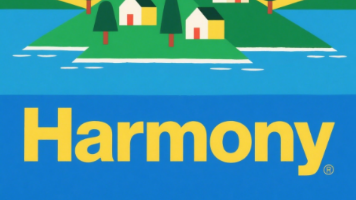





所有评论(0)